容易有效果的win7磁盘扩展方法
C盘是电脑磁盘中很关键的一个存储空间。最近很多网友跟我说C磁盘空间总是不够用。有没有win7磁盘扩展的方法来扩展C盘的存储空间。今天小编就教给大家简单有效的win7磁盘扩展方法。让网友们用win7磁盘扩展来扩展C盘的空间。
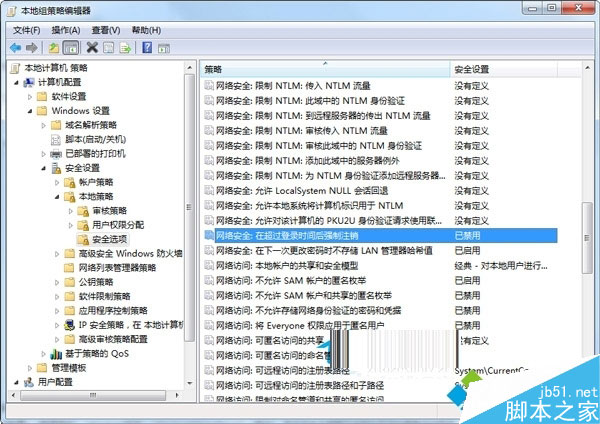
1、首先从电脑桌面左下脚开始里面进去找到“计算机”找到计算机名称后,将鼠标放其上,然后单击鼠标右键选择“管理”,然后即可弹出“计算机管理”对话框。(对于找到计算机管理对话框,更简单的方法是将鼠标放置在桌面上的“我的电脑”上,然后右键选择“管理”也是一样的)。
2、弹出计算机管理窗口后,我们可以在左侧看到有“磁盘管理”标签,点击磁盘管理标签后,在其右侧就会显示电脑磁盘各个分区分卷信息
3、之后我们就可以选择一个空闲空间比较大的磁盘进行压缩了,比如我们希望把D盘的一些磁盘空间调整到C盘,那么我们可以选种D盘卷,然后再其上点击鼠标右键,在弹出的菜单中选择“压缩卷”然后在输入压缩空间量(MB)里填写要压缩出的空间量,如果要压缩出50G,就填写50GX1024MB=51200M,那么我们填写上51200即可
4、压缩完后,我们可以看到磁盘卷中会多出一个绿色分区的“未分区磁盘”
最后我们只需要将该未分区磁盘空间分配给C盘即可,操作步骤为:右键点击需要扩充容量的盘符,然后在谈出的菜单中选择“扩展卷(X)”,之后会弹出扩展卷操作向导对话框界面,我们选择扩展到系统盘(C盘)即可,之后点下一步即可完成操作。
以上就是win7磁盘扩展的教程了。大家可以用这个方法来扩展C盘。更多电脑的常见问题,请关注我们的官网。